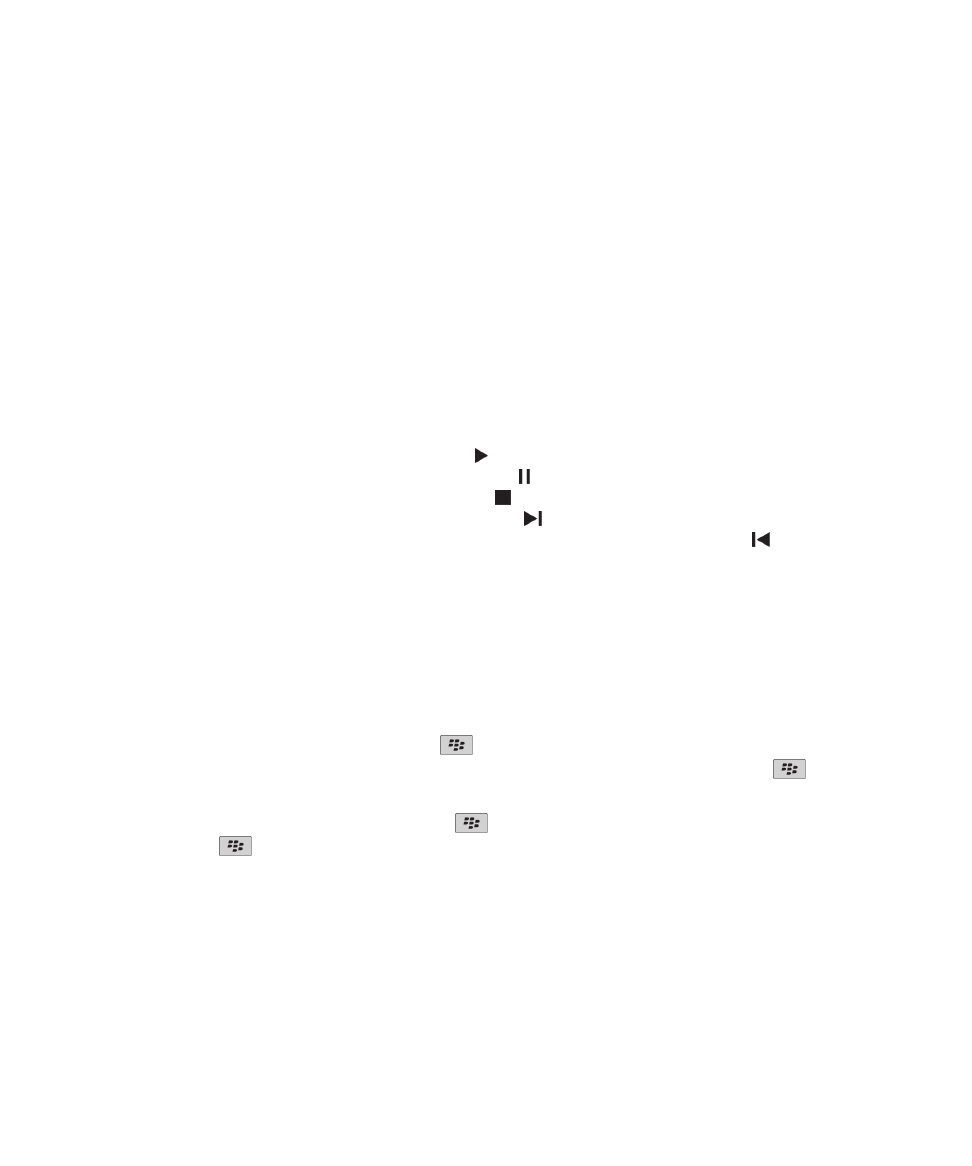
Musica
Riproduzione di un file multimediale
1. Nella schermata iniziale, fare clic sull'icona Multimedia.
2. Fare clic su un tipo di file multimediale.
3. Se necessario, fare clic su una categoria.
4. Fare clic su un file multimediale.
5. Se i controlli dei contenuti multimediali non vengono visualizzati nella parte inferiore della schermata, fare clic sul
trackpad.
• Per riprodurre un file multimediale, fare clic sull'icona messaggi.
• Per mettere in pausa un file multimediale, fare clic sull'icona messaggi.
• Per interrompere un file multimediale, fare clic sull'icona messaggi.
• Per passare al file multimediale successivo, fare clic sull'icona messaggi.
• Per passare al file multimediale precedente o all'inizio del file in riproduzione, fare clic sull'icona messaggi.
• Per eseguire l'avanzamento veloce o riavvolgere un file multimediale, fare clic sulla barra di stato. Sul trackpad, scorrere
il dito verso destra o verso sinistra. Fare nuovamente clic sulla barra di stato.
Riproduzione casuale o ripetizione dei brani
1. Nella schermata iniziale, fare clic sull'icona Multimedia > icona Musica.
2. Effettuare una delle seguenti operazioni:
• Per la riproduzione casuale di tutti i brani, fare clic su Canzoni in ordine casuale,
• Per la riproduzione casuale di tutti i brani di un artista, di un album, di un genere o di una playlist, individuare ed
evidenziare una delle categorie. Premere il tasto
> Riproduzione casuale,
• Per ripetere un brano, una playlist, un album o i brani di un artista in riproduzione, premere il tasto
> Ripetizione
continua > Brano corrente, Playlist, Albumo Artista,
Per interrompere la riproduzione casuale, premere il tasto
> Riproduzione casuale, Per interrompere la ripetizione dei
brani, premere il tasto
> Ripetizione continua > Disattivato,
Informazioni correlate
Modifica dell'ordine dei brani in una playlist, 126
Manuale dell'utente
Multimedia
125
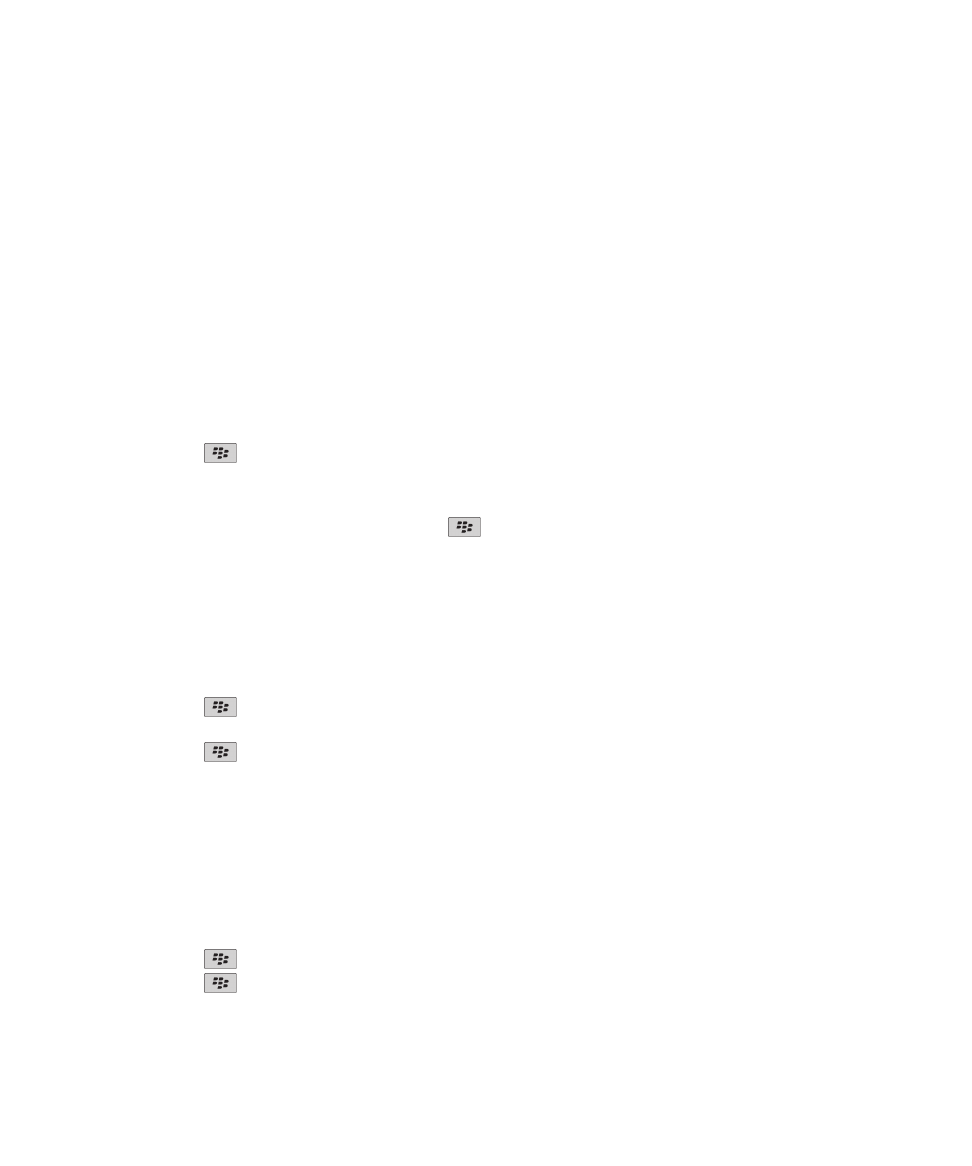
Playlist
Creazione di una playlist standard o automatica
È possibile creare una playlist standard aggiungendo manualmente i brani che si trovano sul dispositivo BlackBerry® o sulla
scheda di memoria. La playlist automatica viene creata specificando i criteri per gli artisti, gli album o il genere dei brani. I brani
che soddisfano tutti i criteri vengono aggiunti automaticamente alla playlist.
1. Nella schermata iniziale, fare clic sull'icona Multimedia > icona Musica.
2. Fare clic su Playlist > Nuova playlist,
• Per creare una playlist standard, fare clic su Playlist standard, Digitare un nome per la playlist. Fare clic su Aggiungi
canzoni, Fare clic su un brano.
• Per creare una playlist automatica, fare clic su Playlist automatica, Digitare un nome per la playlist. Fare clic sul segno
più (+) per aggiungere i criteri per gli artisti, gli album o il genere.
3. Premere il tasto
> Salva.
Aggiunta del brano in esecuzione a una playlist
1. Durante la riproduzione di un brano, premere il tasto
> Aggiungi a playlist,
2. Fare clic su una playlist.
Modifica dell'ordine dei brani in una playlist
1. Nella schermata iniziale, fare clic sull'icona Multimedia > icona Musica.
2. Fare clic su Playlist,
3. Fare clic su una playlist standard.
4. Evidenziare un brano.
5. Premere il tasto
> Sposta.
6. Fare clic sulla nuova posizione.
7. Premere il tasto
> Salva.
Informazioni correlate
Riproduzione casuale o ripetizione dei brani, 125
Eliminazione di una canzone da una playlist
1. Nella schermata iniziale, fare clic sull'icona Multimedia > icona Musica.
2. Fare clic su Playlist,
3. Fare clic su una playlist standard.
4. Evidenziare un brano.
5. Premere il tasto
> Rimuovi > OK,
6. Premere il tasto
> Salva.
Manuale dell'utente
Multimedia
126
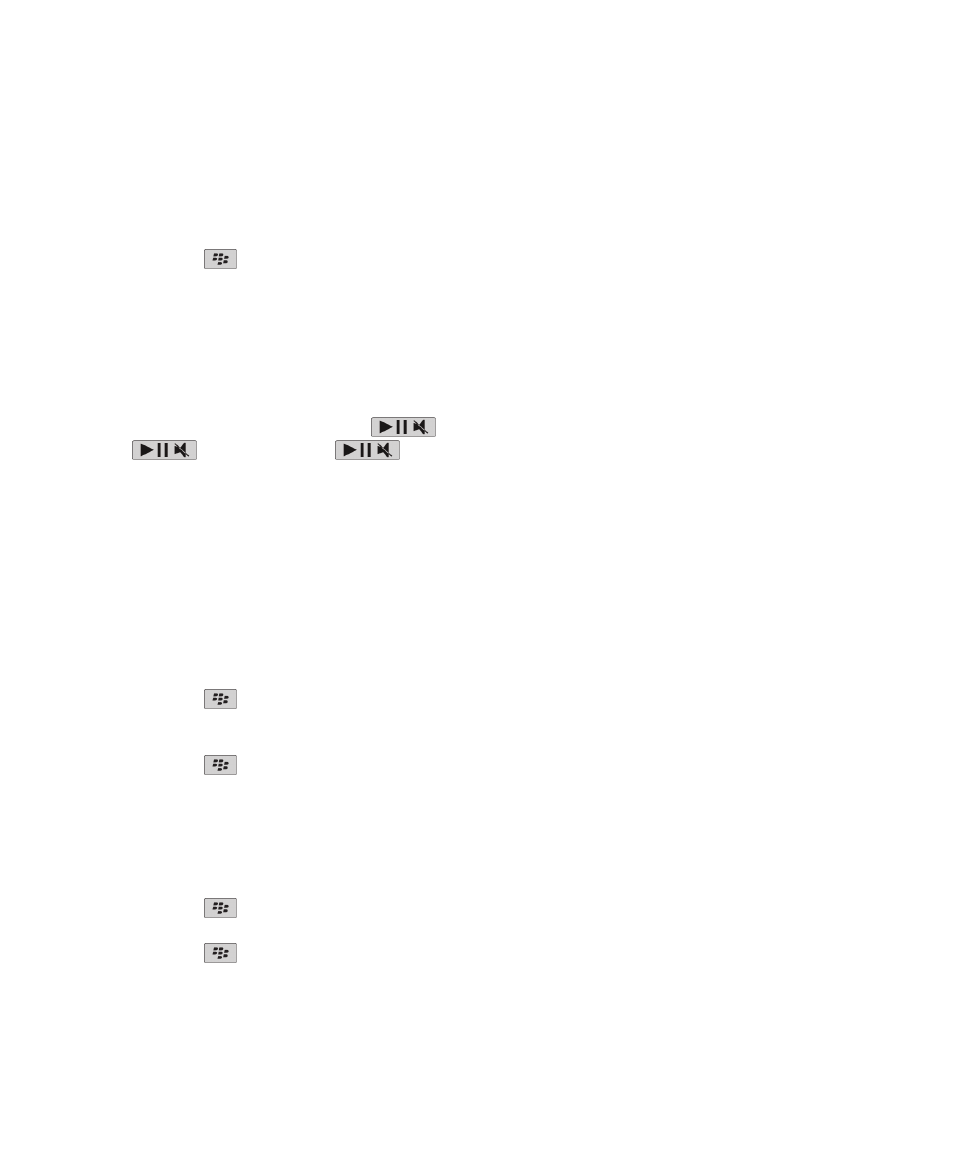
Ridenominazione o eliminazione di una playlist
1. Nella schermata iniziale, fare clic sull'icona Multimedia > icona Musica.
2. Fare clic su Playlist,
3. Evidenziare una playlist.
4. Premere il tasto
.
• Per rinominare la playlist, fare clic su Rinomina, Digitare il nome di una playlist. Fare clic su OK,
• Per eliminare la playlist, fare clic su Elimina,
Regolazione del volume
• Per aumentare il volume, premere il tasto Volume su sul lato destro del dispositivo BlackBerry® dispositivo.
• Per diminuire il volume, premere il tasto Volume giù sul lato destro del dispositivo.
• Per disattivare il volume, premere il tasto
sulla parte superiore del dispositivo. Per riattivare il volume, premere il
tasto
. Se si preme il tasto
durante una chiamata, il dispositivo disattiva il microfono in modo che si
possano sentire gli altri utenti, ma non si possa essere ascoltati.
Informazioni correlate
Disattivazione del microfono, 42
Amplificazione del volume tramite la funzionalità Audio Boost, 127
Ottimizzazione della qualità audio per i file multimediali, 127
Amplificazione del volume tramite la funzionalità Audio Boost
La funzione Amplificazione audio consente di amplificare il volume di brani, suonerie e video rispetto alle normali impostazioni
di volume.
1. Nella schermata iniziale, fare clic sull'icona Multimedia.
2. Premere il tasto
> Opzioni multimediali,
3. Selezionare la casella di controllo Amplificazione audio .
4. Leggere l'avviso visualizzato sullo schermo e, se si desidera procedere, fare clic su Sì,
5. Premere il tasto
> Salva.
Ottimizzazione della qualità audio per i file multimediali
A seconda del dispositivo BlackBerry® in uso, questa funzione potrebbe non essere supportata. Per migliorare la qualità audio
dei file multimediali, è necessario utilizzare delle cuffie stereo.
1. Nella schermata iniziale, fare clic sull'icona Multimedia.
2. Premere il tasto
> Opzioni multimediali,
3. Modificare il campo Equalizzatore musica auricolare .
4. Premere il tasto
> Salva.
Manuale dell'utente
Multimedia
127
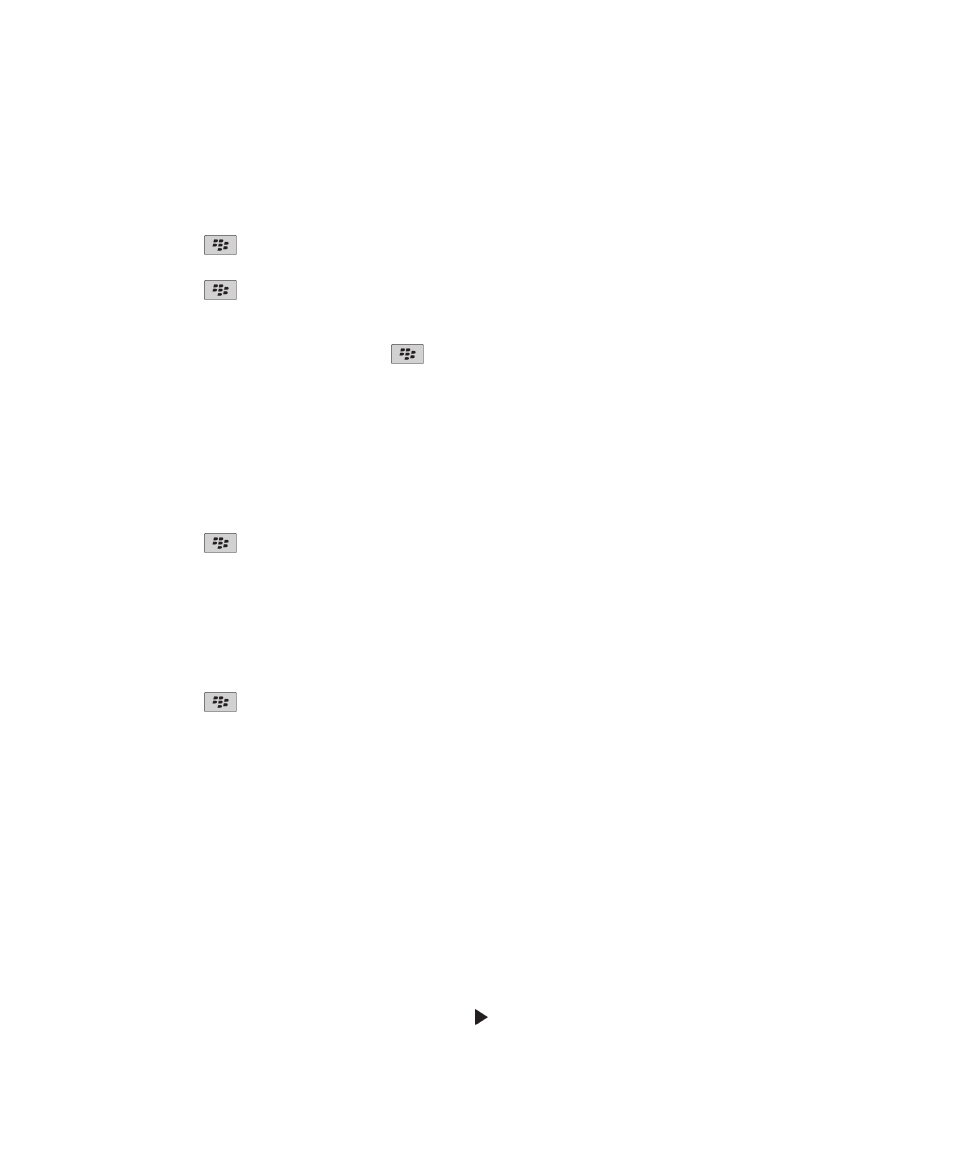
Ridenominazione, spostamento, copia o eliminazione di file audio o video
È possibile rinominare solo i file multimediali aggiunti dall'utente.
1. Nella schermata iniziale, fare clic sull'icona Multimedia.
2. Premere il tasto
> Esplora,
3. Individuare ed evidenziare un file audio o video.
4. Premere il tasto
.
• Per rinominare il file, fare clic su Rinomina, Digitare il nome del file. Fare clic su Salva,
• Per spostare o copiare il file in un'altra posizione, fare clic su Taglia o Copia, Individuare la posizione in cui si desidera
spostare o copiare il file. Premere il tasto
> Incolla.
• Per eliminare il file, fare clic su Elimina,
Visualizzazione delle proprietà di un file multimediale
1. Nella schermata iniziale, fare clic sull'icona Multimedia.
2. Fare clic su un tipo di file multimediale.
3. Se necessario, fare clic su una categoria.
4. Evidenziare un file multimediale.
5. Premere il tasto
> Proprietà,
Tempo di chiusura del lettore multimediale
Se si sospende o si interrompe la riproduzione di un file multimediale per un certo periodo di tempo, la schermata del lettore
multimediale viene chiusa per ottimizzare le prestazioni del dispositivo BlackBerry® dispositivo.
1. Nella schermata iniziale, fare clic sull'icona Multimedia messaggi.
2. Premere il tasto
> Opzioni multimediali,
3. Modificare il campo Chiudi Media Player quando inattivo .